Slik endrer du Nintendo-bryteren din uten å miste spilldataene dine

Hvis din Nintendo-bryter har et alvorlig problem, eller du bare vil tørke det før du selger det til noen, kan det hende du trenger å gjøre en hard tilbakestilling. Bryteren har flere alternativer for å nuking dataene dine og starter over, så det hjelper å vite hvilken som gjør hva.
Inntil Nintendo lanserer sin onlinetjeneste i høsten 2017, lagres alle dataene lokalt på enheten. Det betyr at hvis du trenger å tørke konsollen helt, mister du Breath of the Wild sammen med den. Heldigvis har Nintendo flere alternativer for å tørke konsollens data:
- Tilbakestill cache: Dette alternativet vil slette alle IDene, passordene og nettleserloggen på enheten din. Dette er nyttig hvis du vil koble fra sosiale medier-kontoer, fjerne informasjonskapslene på et nettsted som kanskje ikke fungerer, eller slette nettleserloggen fordi du ble surfet på illegale nettsteder med bryteren, for alle enheter.
- Tilbakestill Tastatur: Dette tilbakestiller tastaturets prediktive tekst. Hvis Nintendo ikke kan finne ut hva du sier, sa det lenger, kan det være verdt en tilbakestilling.
- Initialiser konsoll: Til tross for det uskyldige navnet, er dette nukleare alternativet. Dette alternativet vil slette alle dataene dine . Med mindre du har det bra med å omdanne alle disse helligdommene og miste mestersverdet ditt, bør du sannsynligvis ikke gjøre dette unntatt som en siste utvei.
- Initialiser konsollen uten å slette Lagre data: Dette alternativet er best for feilsøking, men det er litt vanskeligere enn resten. Dette vil tørke alt på konsollen din, bortsett fra lagringsdata, skjermbilder og brukerkontoinformasjon. Mens alle de andre alternativene i denne listen er tilgjengelige fra menyen Switch Settings, krever dette at du skal legge inn en gjenopprettingsmeny.
Det siste alternativet er både det mest nyttige og det mest kompliserte, så vi starter der.
Initialiser konsollen uten å slette lagre data
For å tilbakestille Bryteren din uten å miste lagringsdataene dine, må du slå av konsollen først. Hold nede strømknappen på toppen av bryteren i noen sekunder. Du får se en strømmeny vises. Velg "Strømalternativer" og velg "Slå av."
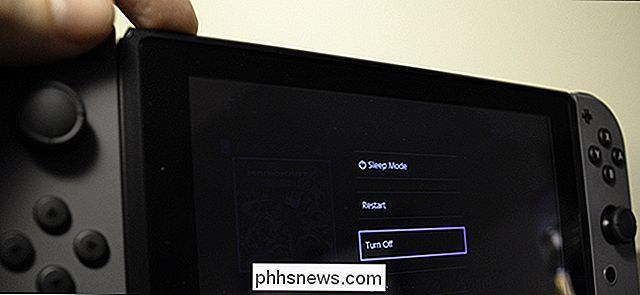
Mens bryteren er av, hold nede Volum opp og Volum ned-knappene. Deretter trykker du på strømknappen. Fortsett å holde nede Volum opp og Ned-knappene til gjenopprettingsmenyen åpnes.
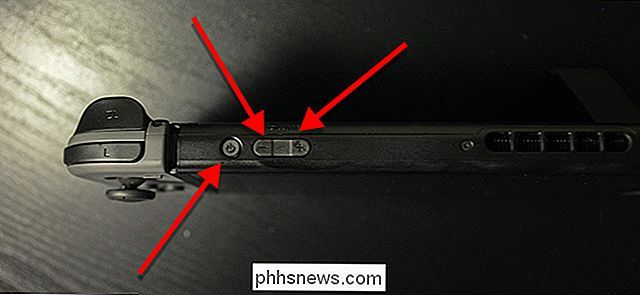
På gjenopprettingsmenyen, velg "Initialiser konsoll uten å slette lagre data."

Les ansvarsfraskrivelsen, og klikk deretter Neste. Du får se en siste advarselsskjerm som spør om du er sikker på at du vil gjøre dette. Dette vil slette alt unntatt lagringsdata, skjermbilder og kontodata. Hvis du har lastet ned spill, vil du trenger å laste dem ned igjen, og alle innstillingene dine går tilbake til fabrikkinnstillingene sine. Hvis du er sikker på at du vil gjøre dette, velger du den røde "Initialize Console Without Deleting Save Data" -knappen.
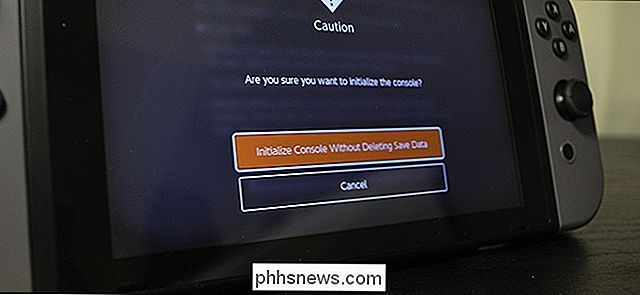
Switchen din går da gjennom prosessen med å tilbakestille seg. Når det er ferdig, må du løpe gjennom samme oppsettprosess du gjorde da du først fikk konsollen.
Tørk cachen, tastaturdataene, eller slett helt på bryteren
Alle andre måter å tørke på Bryteren er praktisk i innstillingsmenyen. For å finne dem, klikk på Innstillinger på startskjermbildet på bryteren.
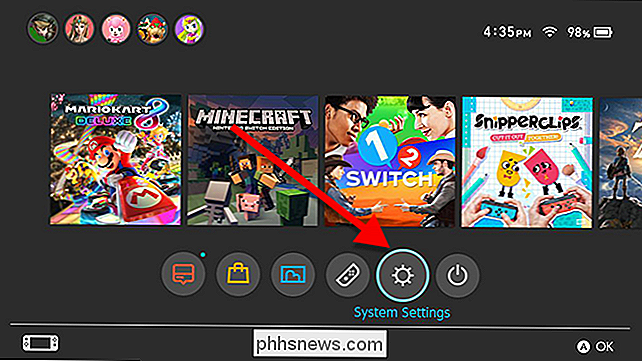
Bla ned til System på venstre side av skjermen.
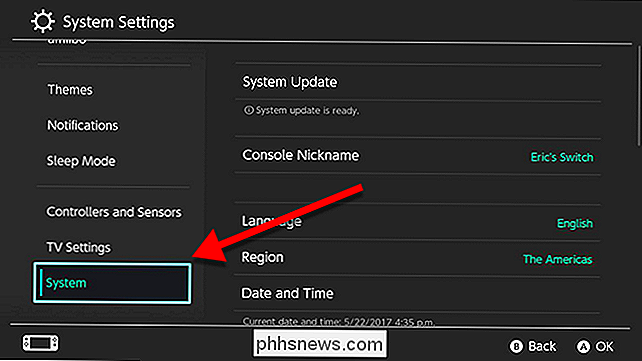
Neste, bla til bunnen av System-delen og velg Initialize.
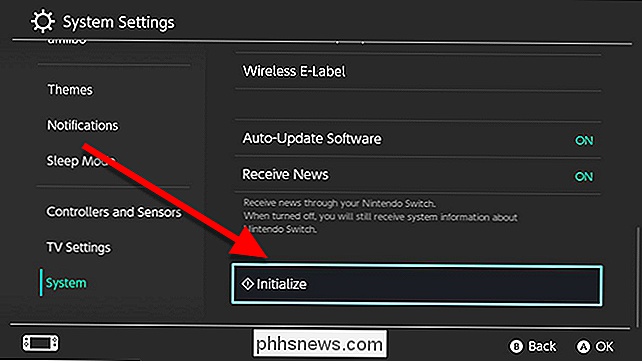
Her kan finne alle dine tilbakestillingsalternativer. Som nevnt før, vil Reset Cache tørke ID-ene, nettlesingsloggen og informasjonskapslene. Reset Keyboard vil slette eventuelle lærte spådommer eller informasjon lagret på tastaturet. Du kan også formatere microSD-kortet ditt her hvis det ikke allerede er formatert for Switch.
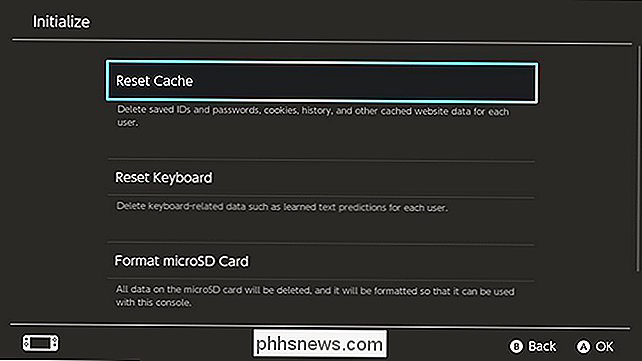
Bla til bunnen av denne menyen for å finne alternativet Initialize Console. Dette er den store. Hvis du gjør dette, blir hele konsollen slettet, spill sparer og alle . Dette er alternativet du bør bruke hvis du trenger å selge konsollen din og bryr deg ikke om du mister fremgangen din.
Frustratingly, Nintendo har ennå ikke gitt en måte å overføre spill lagrer til en annen konsoll eller synkroniser dem til kontoen din. Så, dette alternativet er så endelig som det kan få. Hvis du allerede har ryddet alle 120 helligdommene og funnet alle 900 Koroks som en slags galning, vil du miste alt som utvikler seg for alltid. Ikke gjør dette med mindre du er virkelig sikker.
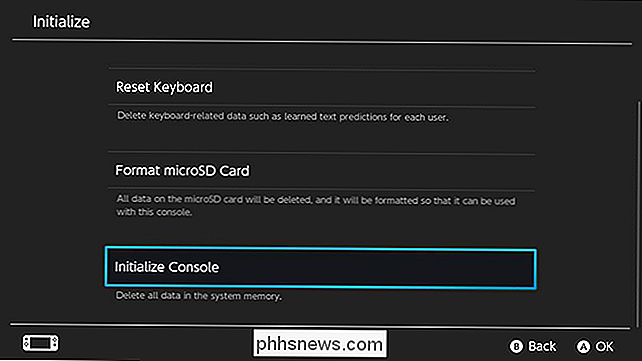
På samme måte som med tilbakestillingen i det siste avsnittet, ser du et kort vindu som forklarer hva du skal gjøre, Du må bekrefte at du er sikker. Dette er din siste sjanse til å sikkerhetskopiere . Etter dette blir konsollen din helt tørket. Hvis du er 100% sikker, velger du Initialize.
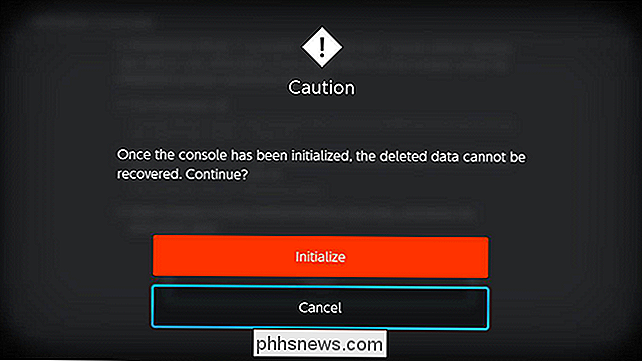
Bryteren slettes, og når den er ferdig, vil den være klar til å sette opp som om den var helt ny.

Slik installerer du Facebook Lite og Messenger Lite på Android i et hvilket som helst land
Standard Facebook-appen for Android-hvordan kan jeg sette dette delikat? -suks. Ikke bare drenerer det nok mer batteri fra telefonen enn de fleste av dine andre apper, har Facebook slettet Messenger-funksjonaliteten fra den for å skape en egen app og plattform. Det finnes alternativer til den offisielle appen, men de fleste kan ikke sende bruker-til-brukermeldinger.

Slik bruker du klistrelapper på Windows 10
Microsoft forvandlet til Sticky Notes-appen med Windows 10s jubileumsoppdatering. Den nye Sticky Notes-appen støtter penninngang og tilbyr påminnelser og andre "innsikt", takket være Cortana. Det er et praktisk, lett alternativ til OneNote for å ta raske notater. Slik starter du Sticky Notes The Sticky Notes-appen er som alle andre programmer som følger med Windows 10.



